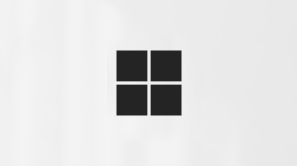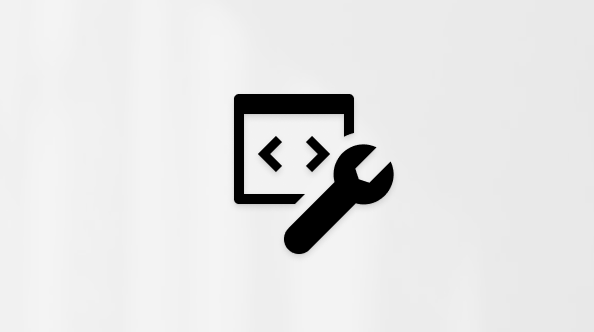Odaberite raspored kanala u usluzi Microsoft Teams
Napomena: Raspored kanala u usluzi Teams dostupan je kao deo programa za javni pregled i može da proteže dalje promene pre nego što bude javno objavljen. Da biste dobili pristup ovoj i drugim predstojećim funkcijama, prebacite se na Teams javni pregled.
Kreiranje kanala za odgovor objave
Raspored kanala nakon odgovora je savršen za objave u stilu objava i druge komunikacije koje moraju da stignu do većeg broja osoba odjednom.
Da biste kreirali novi kanal posle odgovora, kreirajte novi kanal, a zatim izaberite stavku Raspored Objave kao tip razgovora.
-
Na levoj strani aplikacije izaberite stavku Ćaskanja
-
Izaberite stavku Nove stavke sa padajuće liste na vrhu liste ćaskanja i kanala.
-
Izaberite stavku Novi kanal
-
Odaberite stavku Raspored Objave kao tip razgovora.
Kreiranje ulančanog kanala
Raspored ulančanih kanala podstiče trenutne i dublje bočne razgovore bez prekidanja glavne diskusije.
Da biste kreirali novi ulančani kanal, kreirajte novi kanal, a zatim izaberite raspored Niti kao tip razgovora.
-
Na levoj strani aplikacije izaberite stavku Ćaskanja
-
Izaberite stavku Nove stavke sa padajuće liste na vrhu liste ćaskanja i kanala.
-
Izaberite stavku Novi kanal
-
Odaberite raspored Niti kao tip razgovora.
Napomene:
-
Ulančani kanali su dostupni većini korisnika usluge Teams; međutim, oni možda neće biti dostupni nekim korisnicima sa statusom gosta ili spoljnim korisnicima, EDU nalozima ili onima koji koriste stariju verziju usluge Teams. Za te korisnike svi kanali će biti u rasporedu objava.
-
Ako koristite raspored objava za ulančani kanal, neke objave mogu da se pojave bez redosleda. Možete i da naiđete na probleme sa podebljavanjem i obaveštenjima kanala.
Promena rasporeda kanala
Svaki vlasnik kanala ili određeni članovi, u zavisnosti od dozvola, mogu da odaberu tip razgovora kanala. Takođe mogu da se prebace između niti ili rasporeda objava po potrebi.
Da biste promenili raspored postojećeg kanala:
-
Idite na kanal, a zatim postavite pokazivač na stavku Otkrij i izaberite stavku Još opcija
-
Izaberite stavku Uredi kanal
-
U okviru Raspored razgovora izaberite raspored Niti ili Raspored Objave.
Napomena: Ako član kanala nema najnoviju verziju usluge Teams, ulančani kanal će se pojaviti kao nakon odgovora.
Srodne teme
Kreiranje standardnog, privatnog ili deljenog kanala u usluzi Microsoft Teams